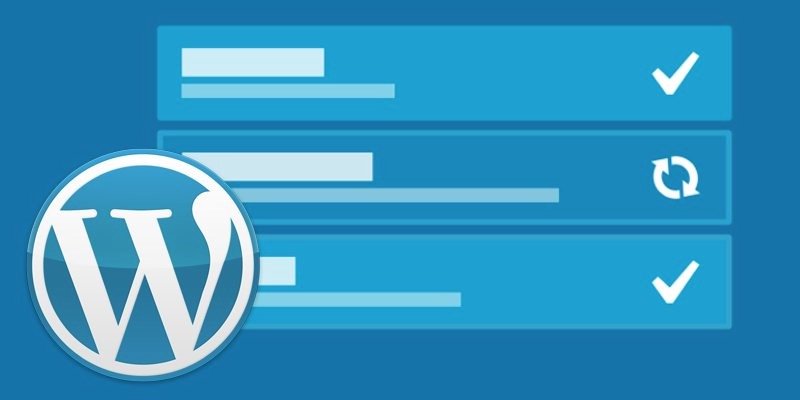Если вы управляете сайтом WordPress, вы знаете, что установка обновлений — одна из наиболее важных частей поддержания безопасности и стабильности вашего сайта WordPress. Хотя последняя версия WordPress имеет возможность автоматического обновления — по крайней мере, для второстепенных выпусков и выпусков безопасности, большинство пользователей WordPress по-прежнему управляют своими плагинами и обновлениями тем вручную и должны регулярно проверять их доступность. Те, кто не хочет суеты, могут включить автоматическое обновление для своего сайта, чтобы все можно было делать без какого-либо вмешательства со стороны пользователей.
Но стоит ли выбирать автоматические обновления? Как включить или отключить автоматические обновления для вашего сайта WordPress? Давайте копнем немного глубже, ладно?
Автоматизировать или не автоматизировать
Прежде чем мы обсудим шаги, давайте проясним ситуацию: автоматические обновления подходят не всем. Есть две категории пользователей, которым следует воздержаться от этой функции:
- Пользователи, которые внесли изменения в ядро WordPress, темы или плагины. Причина: любые автоматические обновления переопределят и сотрут все настройки. Поскольку тема является компонентом, который подвергается наибольшим изменениям, рекомендуется использовать дочернюю тему, чтобы настройки сохранялись после обновлений.
- Пользователи, чьи сайты для правильной работы зависят от сто
Contents
Автоматизировать или не автоматизировать
обычно выпускаются в разное время, и большинство неофициальных дополнений WordPress.org могут быть несовместимы с ядром после обновлений.
Если вы не принадлежите ни к одному из двух, вы можете продолжить и включить автоматизацию. Но к этому есть сноска.
Много профилактики
Как и в случае с другими процессами внесения изменений, всегда полезно иметь резервные копии на всякий случай. Помимо стандартных резервных копий на уровне сервера, вы можете использовать несколько рекомендуемые плагины резервного копирования WordPress . Но иногда процесс восстановления может занять слишком много времени и энергии, а из-за незначительной ошибки может оказаться излишним.
Для быстрого устранения проблемы есть лучшее решение. Встречайте Откат WP — плагин, который можно использовать для ускорения восстановления после сбоя автоматического обновления тем или плагинов.
Сначала установите плагин из репозитория WordPress в своей области администратора и активируйте его.
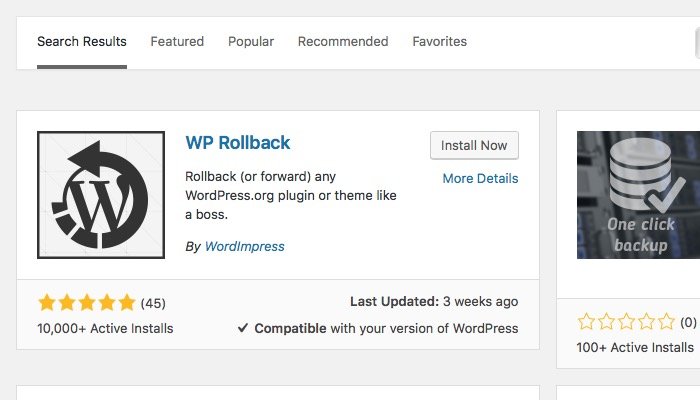
Затем, каждый раз, когда у вас возникнут проблемы после обновления плагина или темы, вы сможете быстро вернуть этот конкретный плагин/тему к предыдущей версии одним щелчком мыши, используя ссылку «Откат» под названием плагина/темы.
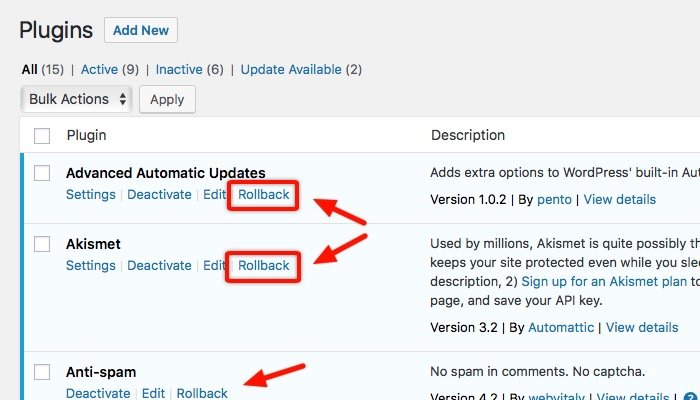 Много профилактики
Много профилактики
Фунт лечения
Что касается решений автоматического резервного копирования, у нас есть несколько альтернатив, которые мы можем попробовать.
1. Десктопное и веб-приложение WordPress
Этот официальное приложение предлагает множество функций, которые облегчат вашу жизнь по управлению WordPress. Он может управлять несколькими блогами WordPress, показывать статистику для каждого из них, а также работать с темами и плагинами в отдельных блогах. Одной из полезных функций является возможность включать и отключать автоматические обновления как индивидуально, так и массово.
Это приложение идеально подходит для тех, кто управляет несколькими сайтами.
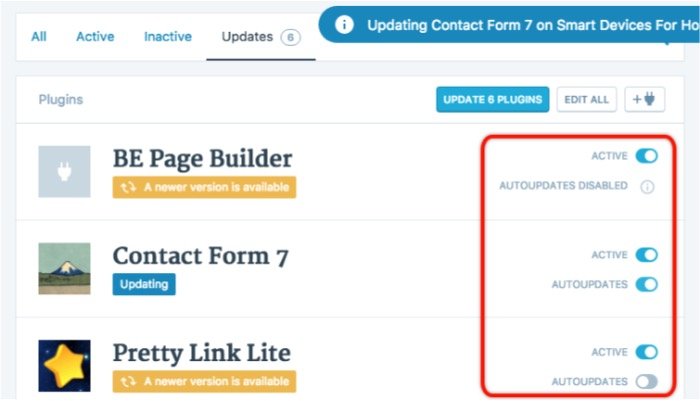
2. Расширенные автоматические обновления
Плагин Расширенные автоматические обновления добавляет дополнительные параметры к стандартной функции автоматического обновления WordPress. Вы можете разрешить вашей установке WordPress автоматически обновлять ядро WordPress, только второстепенные обновления и обновления безопасности, обновления плагинов и обновления тем. Включить или отключить эти параметры так же просто, как установить соответствующие флажки.
Если вам нужен быстрый и простой способ управления автоматическими обновлениями, этот плагин должен стать вашим выбором.
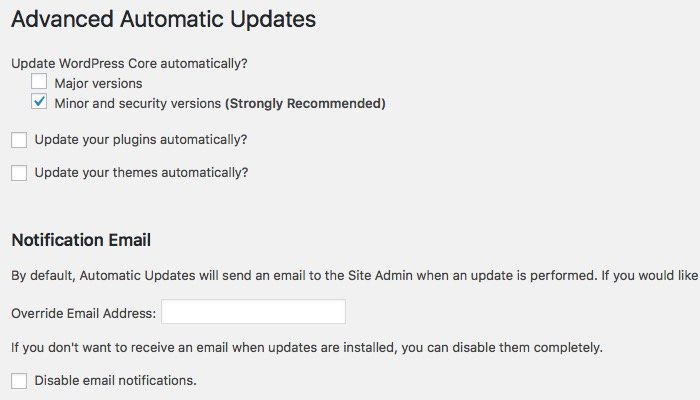
3. Простой менеджер обновлений
Несмотря на название, этот плагин предлагает более расширенные возможности автоматического обновления, чем расширенные автоматические обновления. Помимо глобальных настроек, вы также можете включить или отключить автоматические обновления для отдельных плагинов и тем.
Вам с
Фунт лечения
лагин, если вы хотите иметь больший контроль над обновлениями вашего сайта.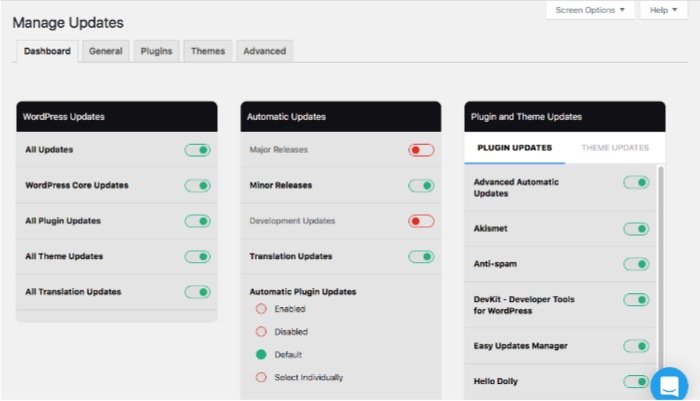 1. Десктопное и веб-приложение WordPressнкция автоматического обновления? Почему или почему нет? Поделитесь своими мыслями и мнением в комментариях ниже.
1. Десктопное и веб-приложение WordPressнкция автоматического обновления? Почему или почему нет? Поделитесь своими мыслями и мнением в комментариях ниже.
Изображение предоставлено: WordPress